Како деблокирати Адобе Фласх Плаиер у Гоогле Цхроме-у
Претражујете у Гоогле Цхроме(Google Chrome) -у и наиђете на веб страницу засновану на Фласх-у. Али авај! Не можете да га отворите јер ваш претраживач блокира веб локације засноване на Фласх-у. Ово се обично дешава када ваш претраживач блокира Адобе Фласх медиа плејер(Adobe Flash media player) . Ово вас спречава да гледате медијски садржај са веб локација.
Па, не желимо да се суочите са таквим трагичним системима закључавања! Због тога ћемо вам у овом чланку помоћи да деблокирате Адобе(Adobe) фласх плејер у прегледачу Гоогле Цхроме(Google Chrome) коришћењем најједноставнијих метода. Али пре него што пређемо на решење, морамо знати зашто је Адобе Фласх Плаиер(Adobe Flash Player) блокиран у прегледачима? Ако вам то звучи у реду, дозволите нам да почнемо.
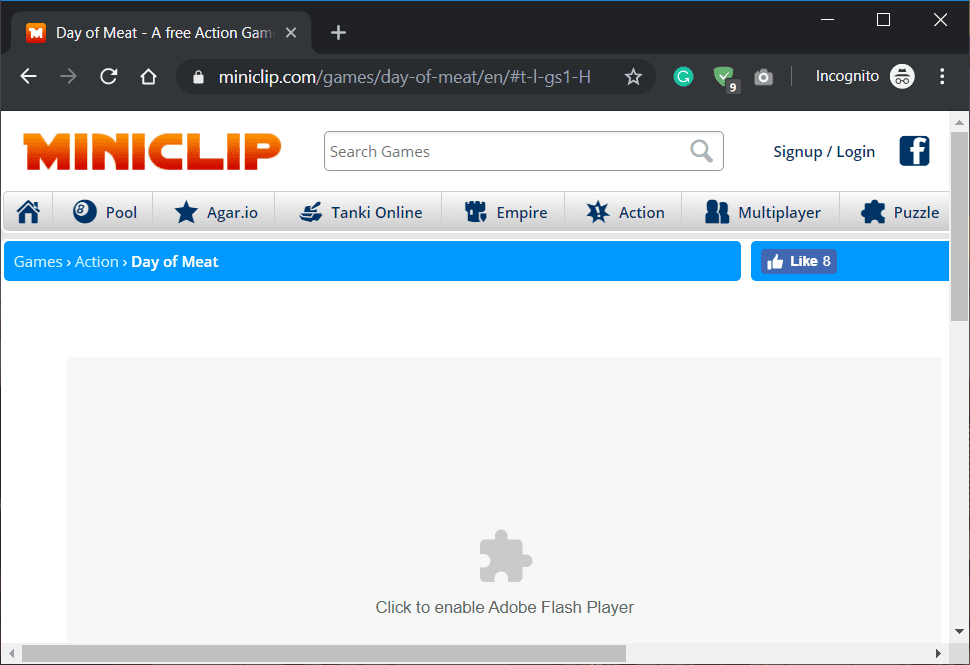
Зашто је Адобе Фласх Плаиер блокиран и која је потреба за деблокирањем?(Why is Adobe Flash Player blocked, and what is the need to unblock it?)
Адобе Фласх Плаиер(Adobe Flash Player) се сматрао најприкладнијим алатом за укључивање медијског садржаја на веб странице. Али на крају су креатори веб локација и блогери почели да се удаљавају од тога.
Данас већина веб локација користи нове отворене технологије за укључивање медијског садржаја. Ово такође омогућава Адобе-(Adobe) у да одустане. Као резултат тога, претраживачи као што је Цхроме аутоматски блокирају Адобе Фласх садржај.(As a result, browsers like Chrome automatically block the Adobe Flash content.)
Ипак, многе веб локације користе Адобе Фласх(Adobe Flash) за медијски садржај, а ако желите да им приступите, мораћете да деблокирате Адобе Фласх Плаиер(Adobe Flash Player) на Цхроме(Chrome) -у .
Како деблокирати Адобе Фласх Плаиер у Гоогле Цхроме-у(How to Unblock Adobe Flash Player in Google Chrome)
1. метод: Зауставите Цхроме да блокира Фласх(Method 1: Stop Chrome From Blocking Flash)
Ако желите да наставите да користите веб локације са Фласх(Flash) садржајем без икаквих сметњи, мораћете да спречите Цхроме(Chrome) прегледач да га блокира. Све што треба да урадите је да промените подразумевана подешавања Гоогле Цхроме(Google Chrome) -а . Да бисте извршили овај метод, следите доле наведене кораке:
1. Пре(First) свега, посетите веб страницу која користи Адобе Фласх(Adobe Flash) за медијски садржај. Такође можете приступити Адобе(Adobe) веб локацији, у случају да не можете да је смислите.
2. Када посетите веб локацију, прегледач Цхроме(Chrome) ће приказати кратко обавештење о блокирању Фласх-а.(Flash being blocked.)
3. Наћи ћете икону слагалице у траци за адресу; кликни на то. Приказаће се порука „Флеш је блокиран на овој страници“(“Flash was blocked on this page”) .
4. Сада кликните на дугме Управљај(Manage) испод поруке. Ово ће отворити нови прозор на вашем екрану.
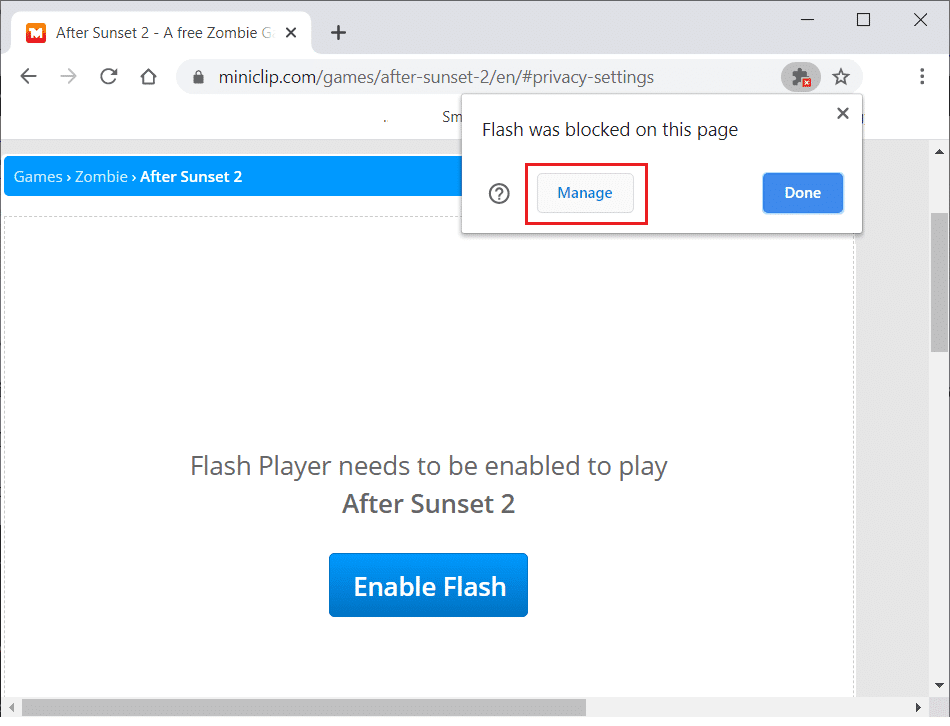
5. Затим укључите дугме поред „Блокирај сајтове да покрећу Фласх (препоручено).“(‘Block sites from running Flash (recommended).’)

6. Када укључите дугме, изјава се мења у „ Прво питај(Ask first) “.
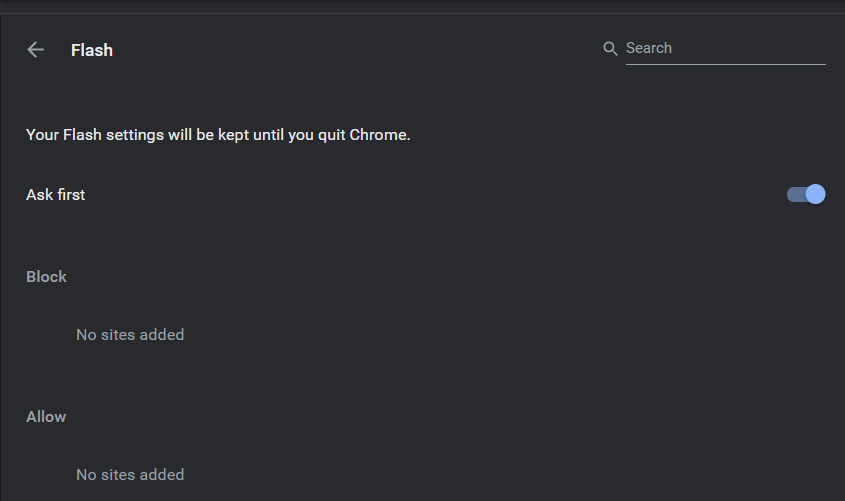
2. метод: деблокирајте Адобе Фласх Плаиер помоћу подешавања Цхроме-а(Method 2: Unblock Adobe Flash Player Using Chrome Settings)
Такође можете да деблокирате Фласх(Flash) директно из Цхроме(Chrome) подешавања. Следите доле наведене кораке:
1. Прво отворите Цхроме(Chrome) и кликните на дугме са три тачке(three-dot button) које је доступно у горњем десном углу прегледача.
2. У одељку менија кликните на Подешавања(Settings) .

3. Сада, скролујте до дна картице Подешавања .(Settings)
4. У одељку Приватност и безбедност(Under the Privacy and Security section,) кликните на „ Подешавања сајта(Site Settings) “.
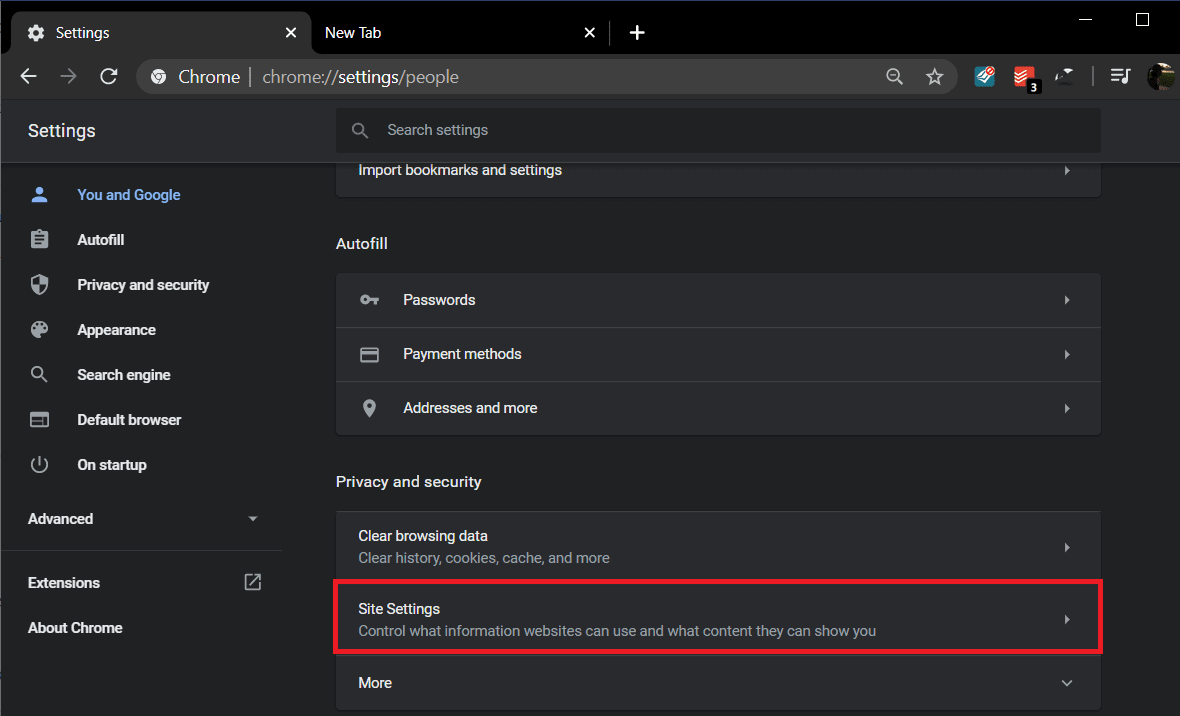
5. Померите(Scroll) се надоле до одељка Садржај(Content) , а затим кликните на „ Фласх(Flash) “.
6. Овде ћете видети опцију Фласх која(Flash option) треба да буде блокирана, исто као што је поменуто у првом методу. Међутим, ново ажурирање поставља Фласх(Flash) као подразумевано блокиран.

7. Можете да искључите прекидач( turn off the toggle) поред „ Блокирај сајтовима да покрећу Фласх(Block sites from running Flash) “.
Надамо се да су вам горе наведене методе функционисале и да сте успели да деблокирате Адобе Фласх Плаиер у Гоогле Цхроме-у. ( unblock Adobe Flash Player in Google Chrome. )Међутим, постоји велика вероватноћа да би у време када читате овај чланак Адобе(Adobe) већ уклонио Фласх(Flash) . Адобе Фласх(Adobe Flash) је требало да буде потпуно уклоњен 2020. Због тога је ажурирање Гоогле Цхроме(Google Chrome) -а крајем 2019. подразумевано блокирало Фласх .(Flash)
Препоручено:(Recommended:)
- Омогућите Адобе Фласх Плаиер на Цхроме-у, Фирефок-у и Едге-у(Enable Adobe Flash Player on Chrome, Firefox, and Edge)
- Поправите нестанак курсора миша у Гоогле Цхроме-у(Fix Mouse Cursor Disappearing in Google Chrome)
- А-Листа Роблок администраторских команди(A-List Of Roblox Admin Commands)
Па, све ово сада није велика брига. Боље и сигурније технологије су замениле Фласх(Flash) . Уклањање флеша(Flash) нема никакве везе са вашим искуством сурфовања медија. Ипак, ако се суочите са било каквим проблемом или имате било какав упит, оставите коментар испод и ми ћемо то размотрити.
Related posts
Како деблокирати Адобе Фласх Плаиер у Гоогле Цхроме-у -
Како блокирати и деблокирати веб локацију на Гоогле Цхроме-у
Омогућите Адобе Фласх Плаиер на Цхроме-у, Фирефок-у и Едге-у
Како да пређете на цео екран у Гоогле Цхроме-у
Како вратити избрисану историју у Гоогле Цхроме-у?
Омогућите или онемогућите упозорење Није безбедно у Гоогле Цхроме-у
Исправи ЕРР_ЕМПТИ_РЕСПОНСЕ грешку у Гоогле Цхроме-у
Како избрисати Гоогле налог из Цхроме-а
Како да извезете сачуване лозинке у Гоогле Цхроме
Поправите проширење Гоогле Меет Грид Виев
Поправите Гоогле Цхроме који не чува лозинке
Онемогућите или омогућите Адобе Фласх Плаиер у Цхроме-у, Едге-у, Фирефок-у, Опери
Како омогућити или онемогућити Гоогле синхронизацију (на мобилном уређају и рачунару)
Исправите грешку у Гоогле Цхроме-у СТАТУС БРЕАКПОИНТ
Како користити Снап Цамера на Гоогле Меет-у
Поправите нестанак курсора миша у Гоогле Цхроме-у
4 начина да направите ивице у Гоогле документима
Како да решите проблем без звука у Гоогле Цхроме-у
Поправи ЕРР_ЕМПТИ_РЕСПОНСЕ у Гоогле Цхроме-у
Поправите Гоогле Цхроме који се не ажурира
